De plus en plus d'utilisateurs rejoignent la tendance de la vidéo verticale, soit sur TikTok ou sur son homonyme sur Instagram, les bobines ; les deux peuvent être téléchargés horizontalement, bien sûr, mais ce n'est pas ainsi qu'ils sont destinés. De cette façon, la chose normale est que vous souhaitiez respecter la "norme" et essayez de télécharger toutes les vidéos verticalement, même si peut-être que vous en avez horizontalement , nous allons donc vous expliquer comment les mettre toutes verticalement afin que vous puissiez télécharger vos vidéos préférées .
Pour ce faire, nous aurons un grand nombre de possibilités à travers lesquelles nous pourrons mener à bien ce processus, dont la plus simple sera à travers le différents éditeurs natifs que nous avons dans les galeries de nos différents smartphones. Mais il est vrai qu'il existe de nombreuses applications qui, avec l'émergence d'applications comme TikTok et Reels, utilisent ces vidéos verticales et facilitent ce processus.

sur Android
Comme vous pourrez le voir à partir de maintenant, la plupart des processus que nous allons suivre pour nous faire voir notre vidéo verticalement seront similaires. Pour ce faire, nous devrons ouvrez l'application Google Photos et recherchez notre vidéo , puis cliquez sur modifier :
- Cliquez sur modifier dans le panneau de boutons ci-dessous et immédiatement après, faites de même sur le recadrage.
- Sur le bouton du rectangle avec les deux flèches que l'on trouve à gauche il faut appuyer pour voir tous les formats.
- Nous cliquons sur 'Passer à la verticale' et s'il le demande, nous sélectionnerons le format 9:16.
- Nous enregistrons les modifications et nous aurons notre vidéo verticale prête à être utilisée.
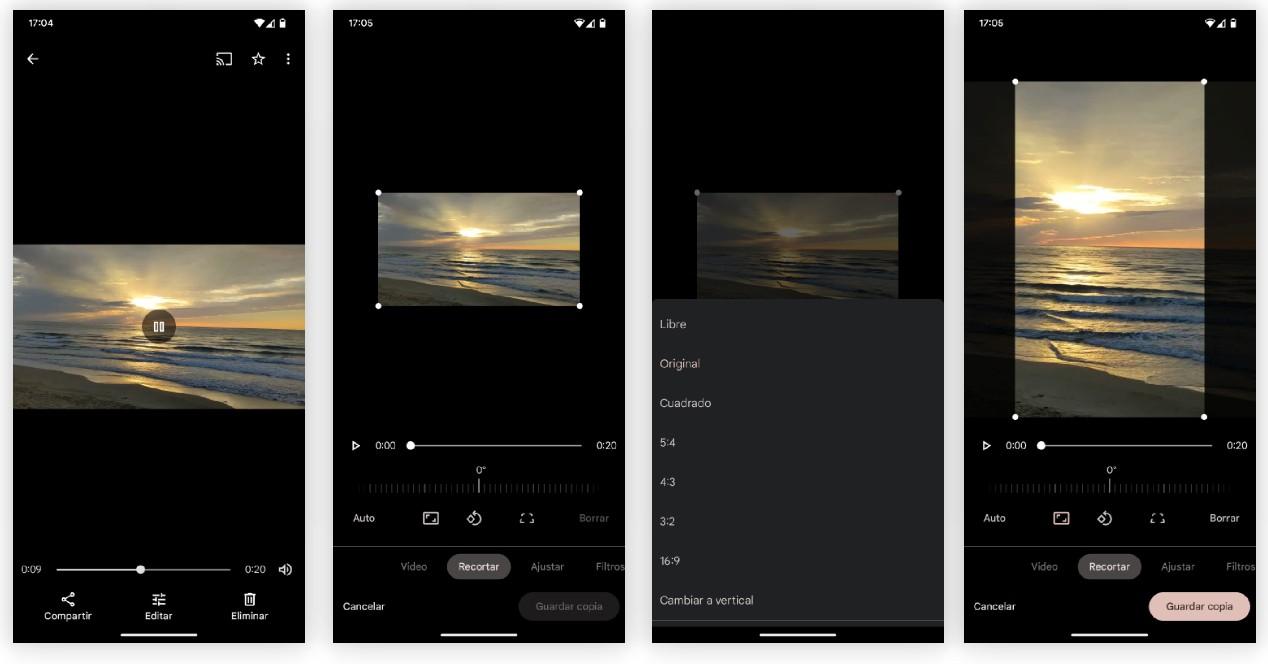
Cela, comme nous l'avons déjà mentionné, se fera via Google Photos, une application préinstallée sur de nombreux Android mobiles, mais peut être installé sur tous les téléphones portables. Bien qu'il soit vrai que si nous voulons le faire via la galerie mobile, comme c'est le cas avec Xiaomi, Samsung or OPPO , on peut aussi le faire d'une manière similaire à celui fait.
sur iPhone
De la même manière que nous l'avons fait sous Android, nous pourrons voir à quel point il est très, très facile de réaliser ce processus sur notre iPhone via l'éditeur natif de la galerie de notre téléphone sans avoir à installer quoi que ce soit. Pour ce faire, nous devrons aller à l'application iPhone photos et là, cherchez la vidéo que nous voulons mettre verticalement, bien que nous puissions également appeler ce format 9:16.
Une fois que nous serons avec notre vidéo devant nous, nous cliquerons sur le numérique et la magie commencera :
- Dans l'édition, nous devrons aller sur l'icône des formats que l'on retrouve en haut à droite et un menu s'ouvrira avec l'orientation, ainsi que les différents formats.
- Nous allons déplacer ces formats vers la gauche afin de trouver celui que nous recherchons, qui, comme nous l'avons mentionné précédemment , est 9:16 .
- En sélectionnant sur ces formats, l'icône qui indique que la vidéo doit être vertical , la vidéo sera automatiquement dans ce format et nous devrons l'ajuster à la hauteur que nous aimons le plus.
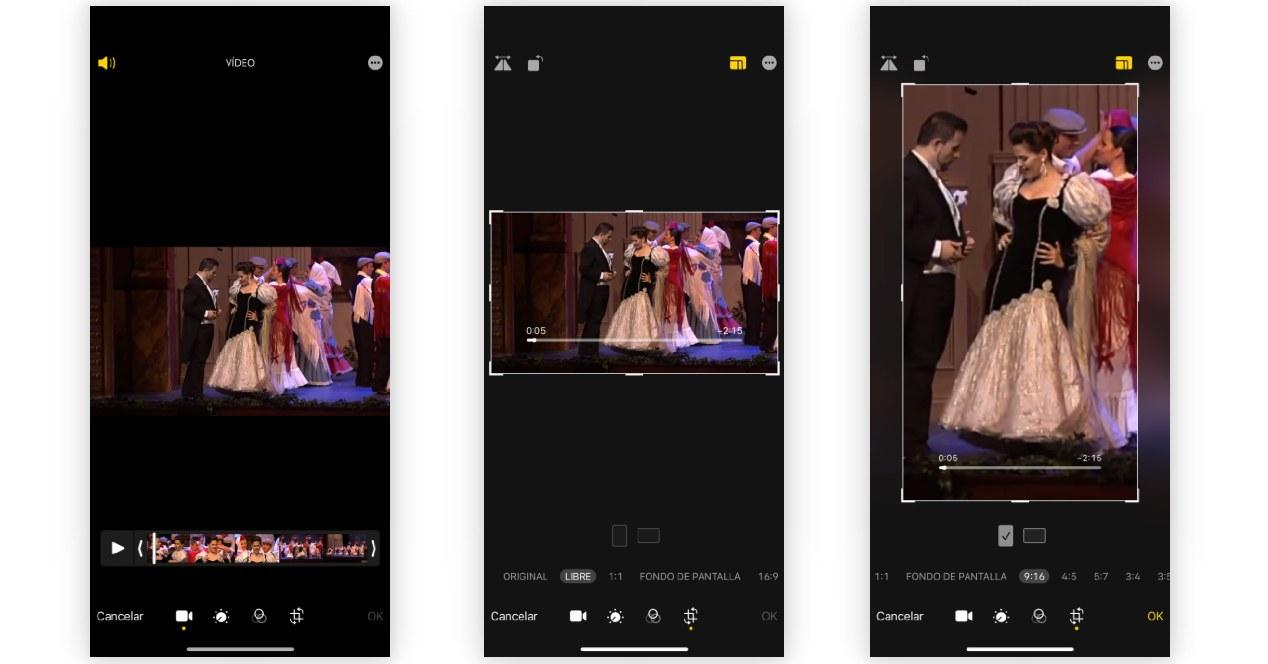
Lorsque nous cliquons pour enregistrer notre vidéo, elle apparaîtra automatiquement verticalement prête à être utilisée sur TikTok ou à être téléchargée en tant que bobines sur Instagram.
Utiliser une application tierce
Si, au contraire, des deux options précédentes, nous ne sommes pas du tout amis avec l'édition des vidéos de notre galerie native et ce que nous voulons, c'est bien plus que d'éditer directement la vidéo verticalement et nous recherchons quelque chose de plus d'édition, il y a rien de mieux que des applications comme CapCut, qui facilitent le processus.
Tout d'abord, bien sûr, nous devrons importer la vidéo de notre galerie à l'écran d'édition de CapCut ; un processus très interactif que l'application elle-même nous indiquera directement. Une fois que la vidéo est chargée dans l'application et que sa chronologie correspondante apparaît, nous devrons suivre les étapes suivantes :
- Nous glisserons entre les options et parmi toutes, nous sélectionnerons, couperons jusqu'à ce que le menu avec les différents formats s'ouvre.
- Ici, nous voyons les mêmes chiffres, où nous devrons sélectionner le format 9:16.
- La vidéo sera placée verticalement, ce que nous devrons ajuster la position à l'endroit où nous le voulons comme nous l'avons fait dans les deux cas précédents.
- C'est là qu'intervient le changement, car lorsque nous enregistrerons les modifications, nous devrons appuyer sur le bouton d'exportation en haut à droite et immédiatement après, nous pouvons l'enregistrer dans notre galerie ou la partager.
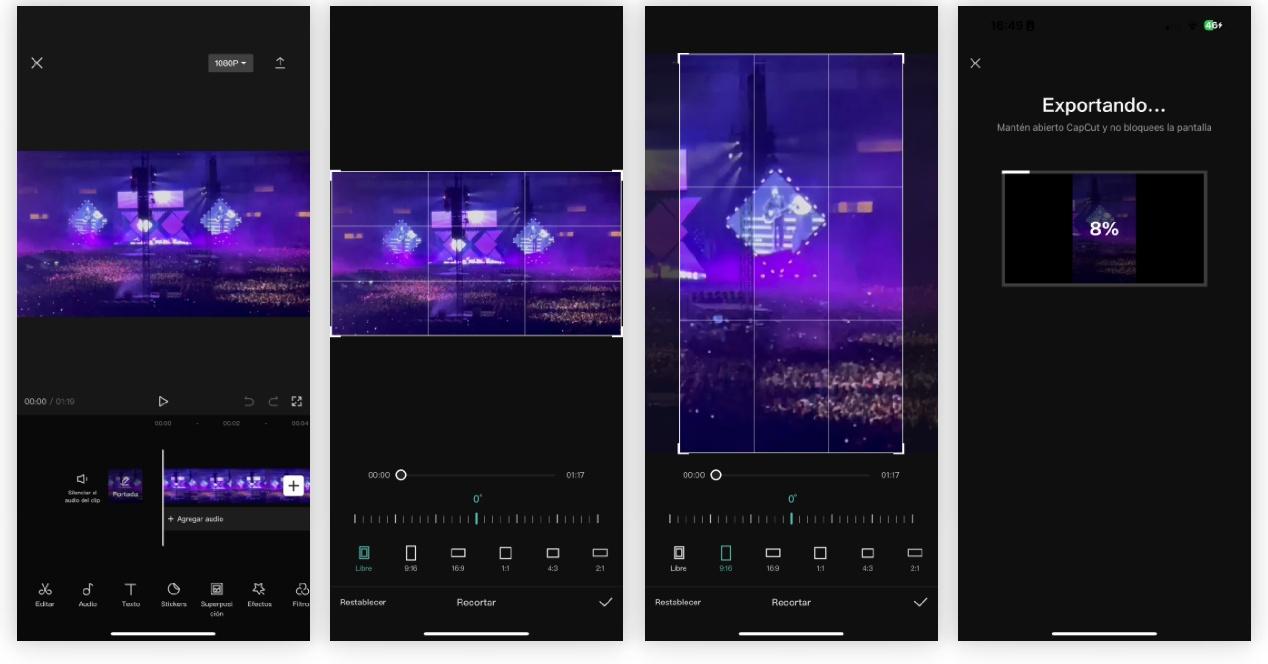
De plus, il est totalement gratuit et il nous permettra de réaliser pleinement n'importe quel montage vidéo comme le traitement d'image, ajouter du texte, d'autres effets sonores et d'autres actions qui peuvent aider à rendre le résultat final beaucoup plus enrichissant. .